Configuração de roteamento no RV215W
Objetivo
O RV215W pode operar como um gateway ou um roteador. O modo gateway é usado se o dispositivo conectar a rede à Internet. O modo de roteador é usado se o dispositivo estiver em uma rede com outros roteadores. O RV215W pode executar o roteamento dinâmico por meio do Routing Information Protocol (RIP). O RIP é um IGP (Interior Gateway Protocol) que permite que os roteadores troquem informações de roteamento automaticamente com outros roteadores. Também permite que os roteadores ajustem tabelas de roteamento e se adaptem às alterações na rede. RIPv2 é uma melhoria do RIPv1. O RIPv2 é um protocolo sem classe, enquanto o RIPv1 é um protocolo de classe completa. RIPv2 tem autenticação de senha, enquanto RIPv1 não tem autenticação de senha. O RIPv2 usa multicast para suas atualizações de roteamento, enquanto o RIPv1 usa broadcast.
Este artigo explica como configurar parâmetros de roteamento no RV215W.
Dispositivos aplicáveis
RV215W
Versão de software
•1.1.0.5
Configuração de roteamento
Etapa 1. Faça login no utilitário de configuração da Web e escolha Rede > Roteamento. A página Roteamento é aberta:

Modo operacional

Etapa 1. Clique no botão de opção que corresponde ao modo operacional desejado no campo Operating Mode (Modo operacional).
Gateway — Define o dispositivo para atuar como um gateway.
Roteador — Define o dispositivo para atuar como um roteador.
Etapa 2. Click Save.
Roteamento dinâmico

Etapa 1. Marque Enable no campo RIP para ativar o RIP no dispositivo.
Etapa 2. Clique no botão de opção correspondente à versão do pacote RIP desejada que será enviada do dispositivo no campo RIP Send Packet Version. A versão do RIP usada para enviar atualizações de roteamento a outros roteadores depende da configuração dos outros roteadores.
Etapa 3. Clique no botão de opção correspondente à versão do pacote RIP desejada que será recebida no dispositivo no campo RIP Recv Packet Version.
Note: RIPv2 é compatível com RIPv1.
Etapa 4. Click Save.
Roteamento estático
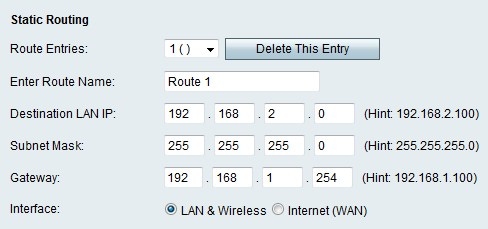
Etapa 1. Na lista suspensa Entradas de rota, escolha uma rota para configurar.
Etapa 2. Insira um nome para a rota no campo Enter Route Name (Inserir nome da rota).
Etapa 3. Insira o endereço IP da LAN de destino no campo IP da LAN de destino.
Etapa 4. Insira a máscara de sub-rede da rede de destino no campo Máscara de sub-rede.
Etapa 5. Insira o endereço IP do gateway usado para a rota especificada no campo Gateway.
Etapa 6. Clique no botão de opção que corresponde à interface desejada para a qual os pacotes dessa rota são enviados.
LAN & Wireless — Direciona pacotes para a LAN e redes sem fio.
Internet (WAN) — Direciona pacotes para a Internet (WAN).
Passo 7. Click Save.
 Feedback
Feedback